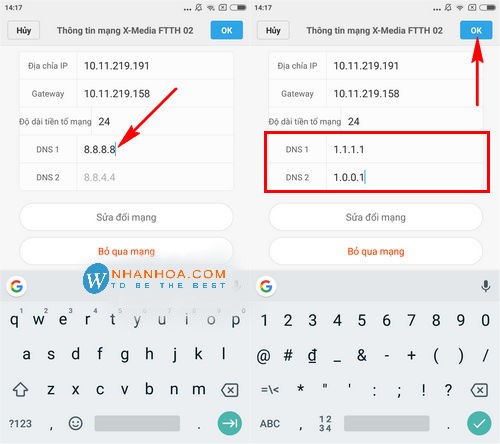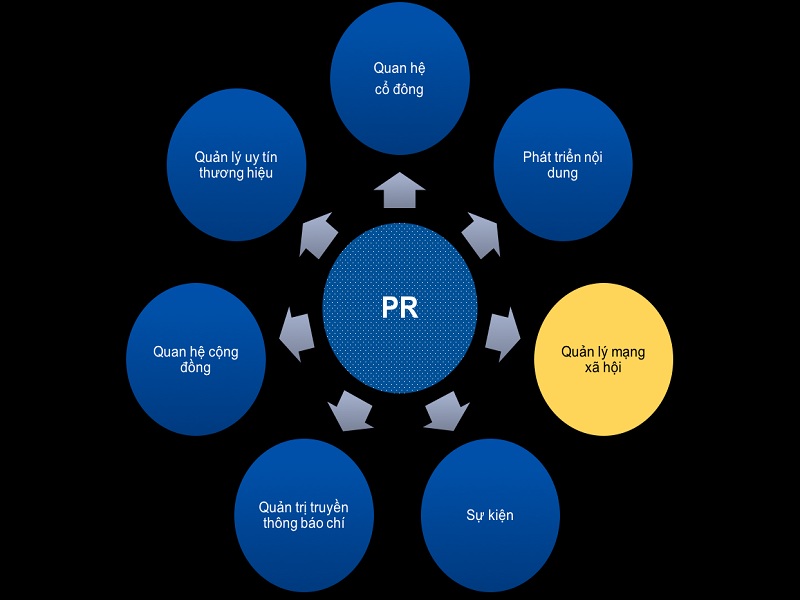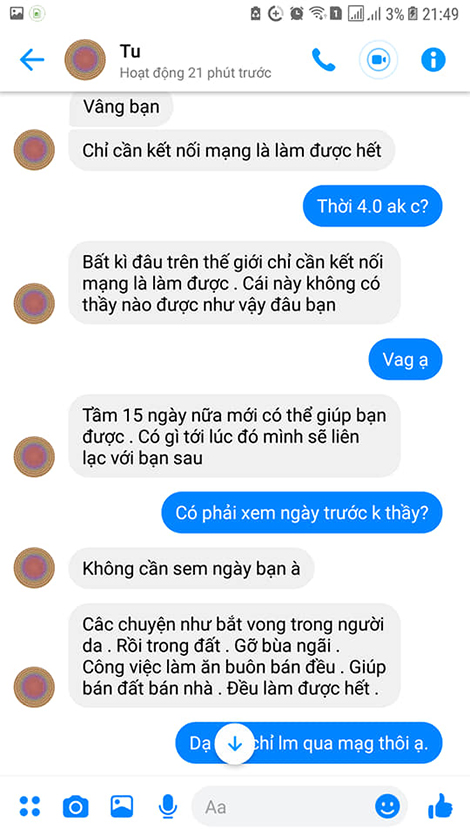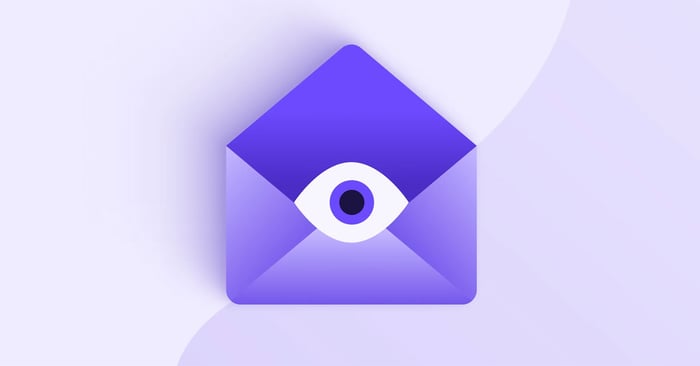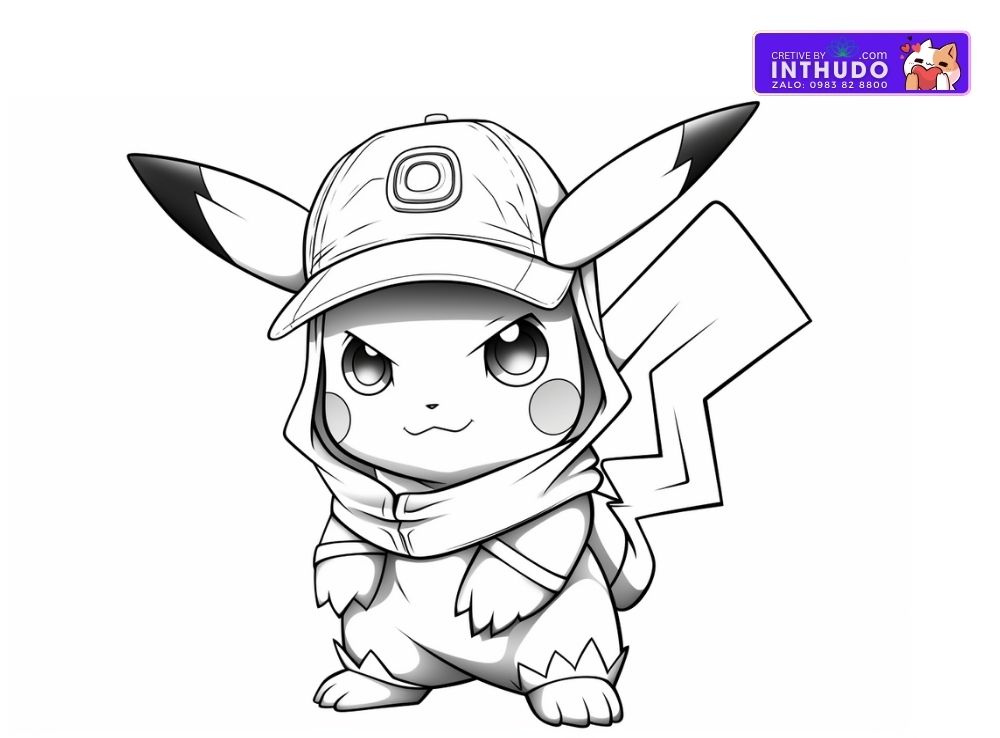Mục lục [Ẩn]
- 1. Nguyên nhân facebook bị chặn
- 2. Cách vào facebook bị chặn trên điện thoại.
- 2.1. Cách vào facebook bị chặn trên điện thoại Iphone
- 2.2. Cách vào facebook bị chặn trên Android
- 3. Cách vào facebook bị chặn trên máy tính
- Cách 1: Đổi DNS trên máy tính
- Cách 2: Dùng Cốc Cốc để truy cập facebook
- Cách 3: Tải phần mềm vượt tường lửa để vào Facebook
- Cách 4: Fake IP để vào Facebook bị chặn
- 4. Lời kết
Điều khoản và chính sách của facebook ngày càng khắt khe. Vì thế, rất nhiều tài khoản bị facebook chặn và không thể truy cập vào nền tảng này nữa. Hoặc chỉ là chặn vài thao tác như like hay bình luận. Vậy đâu là cách vào facebook bị chặn thành công? Hãy cùng tìm hiểu trong bài viết sau.
1. Nguyên nhân facebook bị chặn
Facebook bị chặn là khi bạn không thể truy cập hoặc bị hạn chế một số hành động trên facebook. Cụ thể là đăng bài, like bài viết, bình luận hay phát livestream. Thời gian chặn phụ thuộc vào mức độ nghiêm trọng của hành vi và lịch sử hoạt động của tài khoản facebook.

Nguyên nhân chính để facebook bị chặn
- Đăng bài, chia sẻ bài viết có nội dung mang tính lạm dụng. Hệ thống bảo mật phát hiện nội dung đáng ngờ trên trang cá nhân.
- Tin nhắn hoặc lời mời kết bạn gửi đi bị đánh dấu là không mong muốn hoặc spam.
- Thực hiện hành động vi phạm Tiêu chuẩn cộng đồng của Facebook
- Facebook nằm trong danh sách trang web bị trình duyệt chặn truy cập
2. Cách vào facebook bị chặn trên điện thoại.
Khi bị facebook chặn, đặc biệt là việc chặn truy cập sẽ khiến rất nhiều người khó chịu. Vậy nên, chúng tôi đã tìm hiểu một số thủ thuật để vào facebook bị chặn dưới đây.
2.1. Cách vào facebook bị chặn trên điện thoại Iphone
Facebook bắt được tài khoản vi phạm dựa vào việc biết được địa chỉ IP truy cập. Vì thế, có một cách để vào facebook bị chặn là thay đổi DNS. Chi tiết như sau
Bước 1: Truy cập vào wifi trên điện thoại, chọn “i”
Bước 2: Chọn “Định cấu hình DNS” chọn “Thủ công”
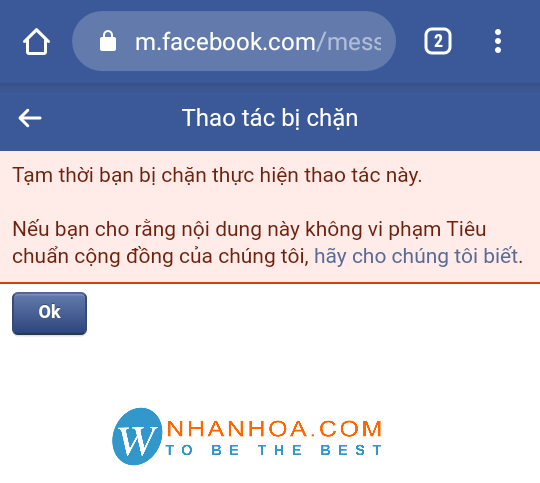
Bước 3: Nhấn “Thêm máy chủ”, nhập mã DNS mới 8.8.8.8, 8.8.4.4 và nhấn “Lưu”
Lúc này, facebook đã hết lỗi và có thể truy cập như bình thường. Bạn có thể áp dụng cách này để vào facebook bị chặn. Tuy nhiên, việc không thể vào facebook có thể do ứng dụng bị lỗi. Bạn có thể xóa facebook đi tải lại phiên bản mới nhất. Đó cũng là một cách vào facebook khi bị chặn không truy cập.
2.2. Cách vào facebook bị chặn trên Android
Trên Android bạn cũng có thể thay đổi DNS để vào facebook bị chặn như sau.
Bước 1: Truy cập vào wifi đang dùng, nhấn chọn “>”
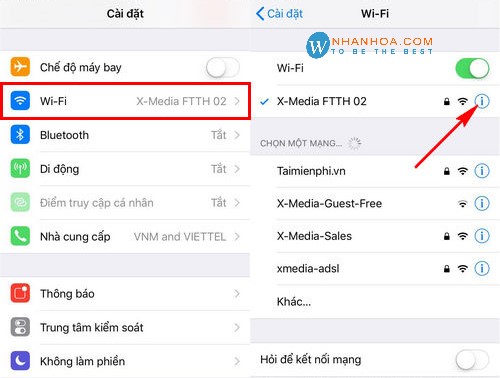
Bước 2: Chọn cài đặt IP, đổi từ DHCP sang “Tĩnh”
Bước 3: Chọn DNS là đổi mã DNS mới
- DNS 1: 8.8.8.8
- DNS 2: 8.8.4.4
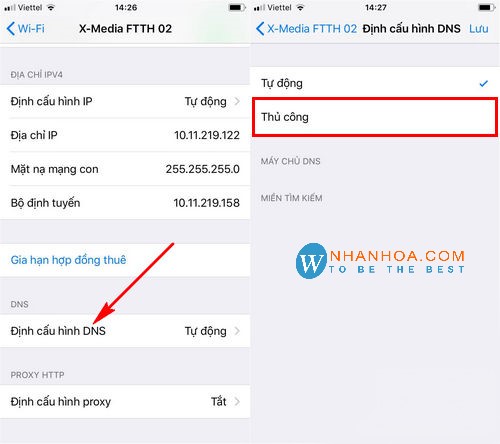
Xem thêm: Cách lấy lại mật khẩu facebook khi mất số điện thoại và email
3. Cách vào facebook bị chặn trên máy tính
Cách 1: Đổi DNS trên máy tính
Bước 1: Mở mạng > Chọn “Open network and sharing center”
Bước 2: Chọn mạng đang kết nối
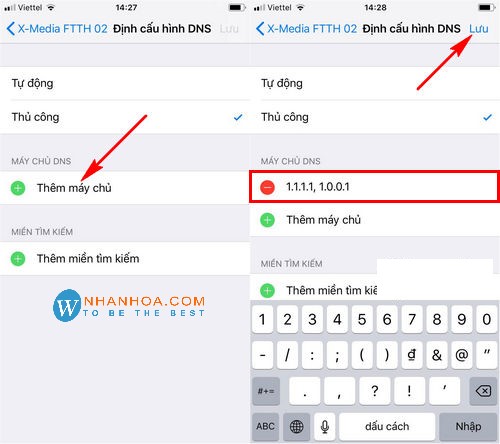
Bước 3: Chọn “Properties”
Bước 4: Nhấn chọn Internet Protocol Version 4 (TCP/IPv4). Sau đó bấm Properties.
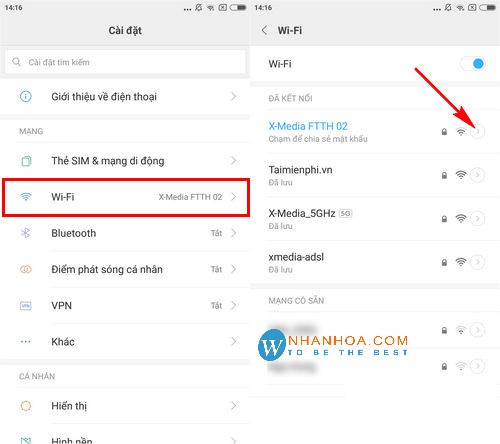
Bước 5: Thay đổi DNS server như sau
Cách 2: Dùng Cốc Cốc để truy cập facebook
Cốc Cốc là một trình duyệt có chức năng vượt tường lửa để truy cập vào các trang web bị chặn. Vì thế, nếu facebook bị chặn không thể truy cập trên trình duyệt đang dùng thì bạn có thể chuyển qua Cốc Cốc. Đặc biệt, trình duyệt này sử dụng tiếng Việt nên rất thân thiện với người dùng.
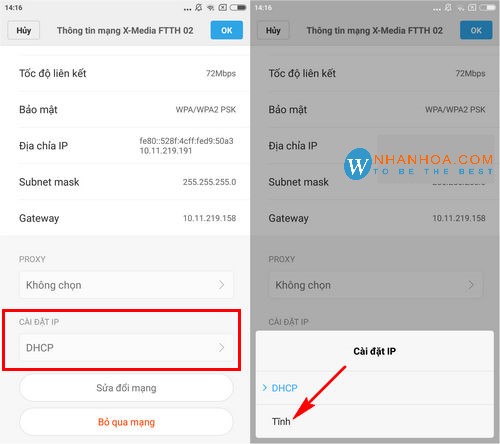
Link tải Cốc Cốc: https://coccoc.com/
Cách 3: Tải phần mềm vượt tường lửa để vào Facebook
Nếu không muốn dùng một trình duyệt khác để vượt tường lửa thì bạn có thể tải phần mềm có chức năng này. Tên phần mềm là Ultrasurf.
Nhấn vào đây để tải Ultrasurf
Cách 4: Fake IP để vào Facebook bị chặn
Nếu IP của bạn bị facebook chặn thì dù có làm cách nào bạn cũng không thể vào facebook. Vậy nên hãy thử cách fake ip, tạo một IP giả để truy cập facebook.
Có rất nhiều phần mềm hỗ trợ bạn thực hiện thao tác này. Tham khảo chi tiết tại: Fake IP là gì? Top 5 phần mềm Fake Ip tốt nhất
4. Lời kết
Trên đây là tổng hợp cách vào facebook bị chặn nhanh và hiệu quả nhất. Nếu đang gặp vấn đề này và đang tìm cách khắc phục thì bạn có thể tham khảo. Chúc bạn thành công. Đọc thêm nhiều tin tức bổ ích hơn tại “Tin tức Nhân Hòa”